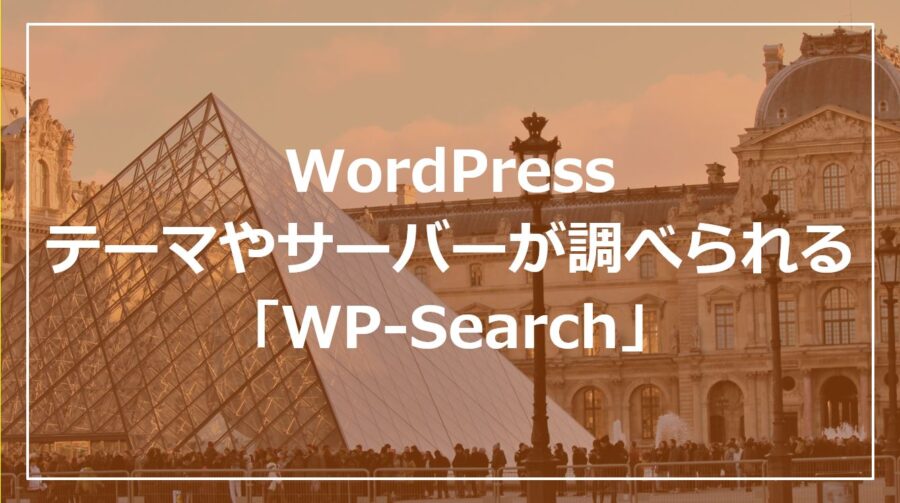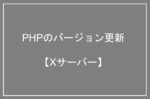この記事は、WEBサイト(WordPressで作成されたサイト)の、WordPressテーマ・サーバー・プラグインを簡単に調べる事ができるサービス「WP-Search」について書いています。
WEBサイトを見ていて「このサイトきれいだな」とか思う時ありますよね。
そんな時、WP-Searchを使えばすぐに、そのサイトで使用しているテーマやサーバーがすぐにわかります。
しかも無料で利用できるので使わない手はないですね。
ということで、WP-Searchの紹介をしていきたいと思います。
WordPressのテーマやサーバーが調べられる「WP-Search」
WP-Searchはマニュオンさんのサービスです。
公式サイト:マニュオン
ここではWP-Searchで出来ること、使い方概要について紹介します。
WP-Searchで出来ること
WP-Searchで出来ることは主に以下の3点です。
- Webサイトで使用しているWordPressテーマ・サーバー・プラグインを調べることができる
- テーマ・サーバー・プラグインから使用しているWebサイトを調べることができる
- 類似サイトを調べることができる
WordPressテーマ・サーバー・プラグインを調べることができるだけではなく、そのテーマを使用しているサイトを調べる事もできます。
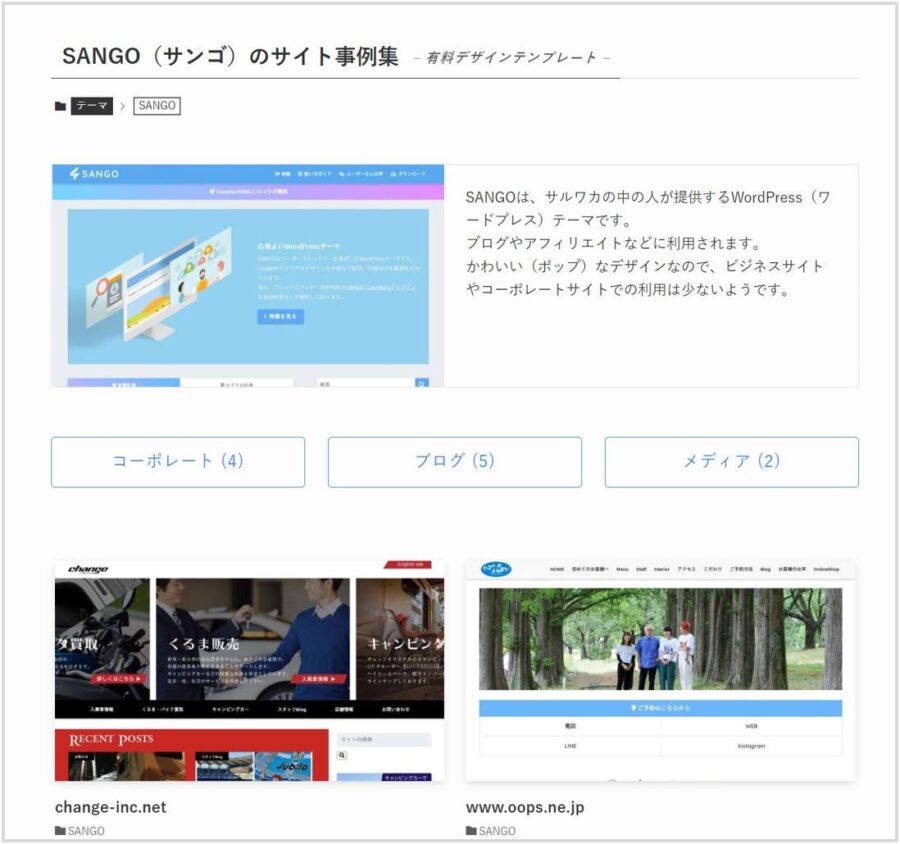
テーマの購入を検討している人は、そのテーマでどんなデザインができるか参考にできますね!
※検索できるのはWP-Searchに登録されているサイトだけですが、現在1229サイトが登録されています。WP-Searchで検索されたサイトが追加されていくようです。
WP-Searchの使い方概要
WP-Searchの使い方は以下の2通りあります。
- WP-Search公式サイトから、調べたいWebサイトのURLを入力する
- ブックマークレットを使用する
どちらも1ステップで完了するので簡単です。
それでは1つずつ見ていきましょう。
WP-Search公式サイトから、調べたいWebサイトのURLを入力する
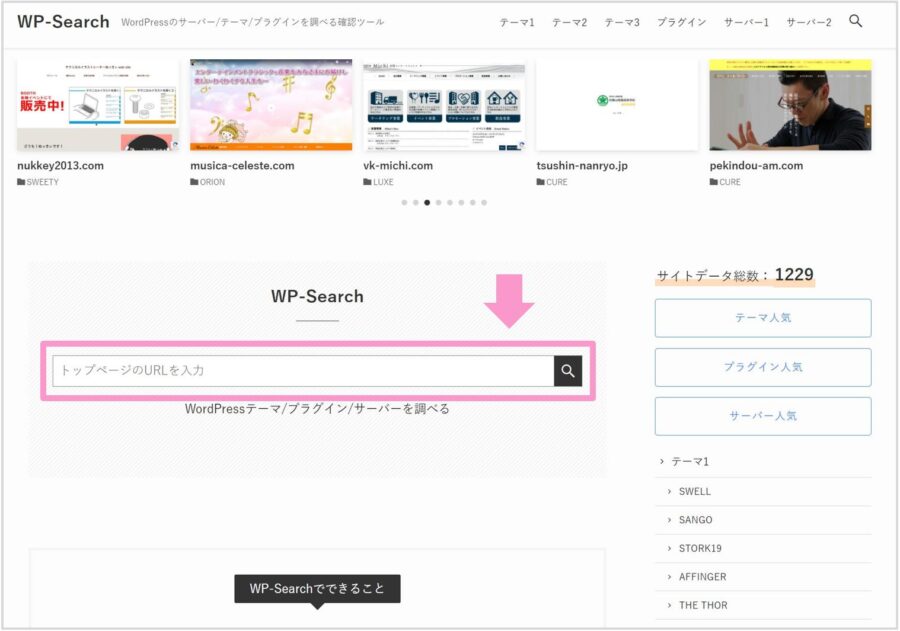
こちらがWP-Searchのトップページです。
以下のリンクから公式サイトへどうぞ。
画像の「トップページのURLを入力」と書かれたフォームに、WordPressテーマを調べたいWebサイトのURLを入力して検索ボタンをクリックしてください。
※記載の通り、”トップページ”のURLを入力してくださいね。
検索ボタンを押すとすぐに画面が切り替わり、以下のように入力したWebサイトで使用しているWordPressテーマ・サーバー・プラグインが表示されます。
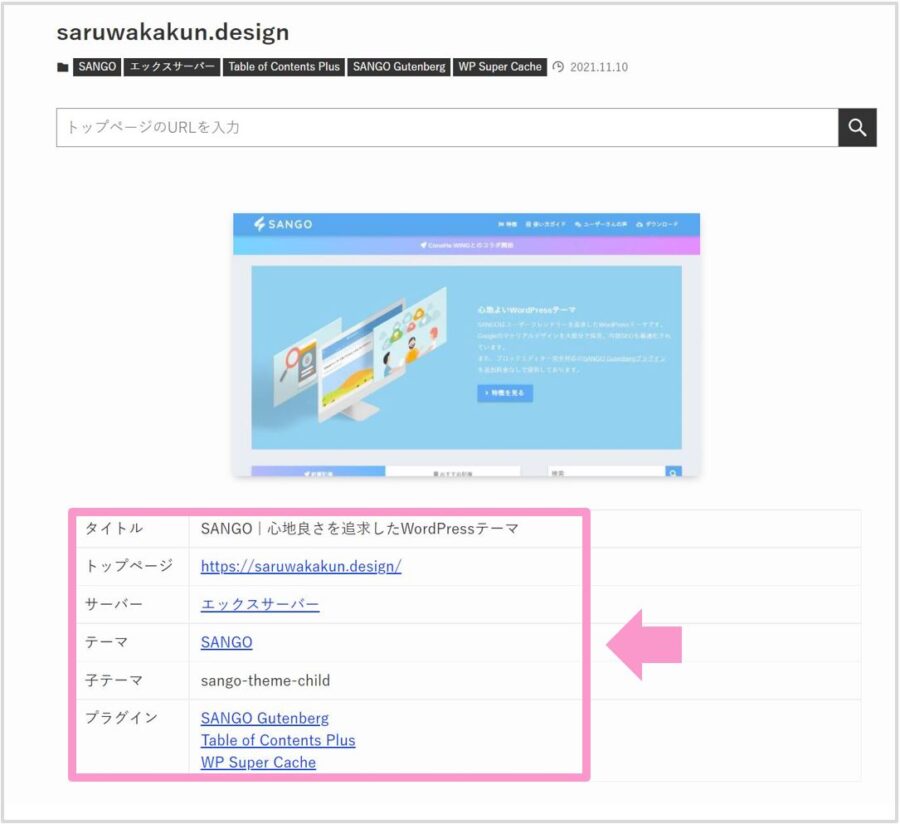
プラグインは一部表示されないようですが、よく使用されているものは検索結果に表示されています。
ブックマークレットを使用する
ブックマークレットは、ブラウザのブックマーク機能を利用してJavaScriptプログラムを実行するというものです。
興味のある方は以下の記事を参考にしてください。
では、WP-Searchのブックマークレットの使い方を紹介します。
WP-Searchのブックマークレットは以下のページから入手できます。
リンク先を開いて、ページ中段あたりまでスクロールすると以下のセクションがあります。
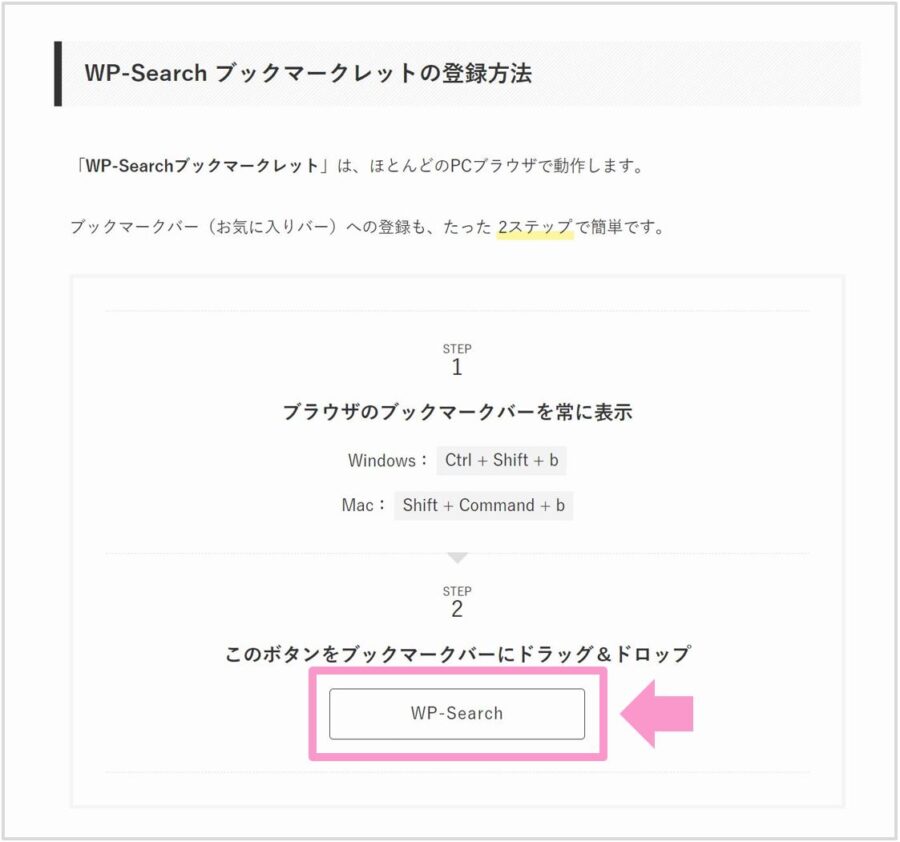
WP-Searchのページにも記載していますが、ブラウザにブックマークバーを表示し、「WP-Search」のボタンをブックマークバーにドラッグ&ドロップしてください。
あとは、WordPressテーマを調べたいサイトを表示した状態で、ブックマークバーにある「WP-Search」をクリックするだけです。
クリックするとWP-Searchの公式ページに遷移し、前項の画像にあるように、そのサイトのWordPressテーマ・サーバー・プラグインが表示されます。
以上、WebサイトのWordPressテーマを簡単に調べることができるWP-Searchの紹介でした。